으로 TechieWriter
Windows (10/8/7) 계정에서 암호 정책을 사용자 지정하는 방법 :- 이전 비밀번호로 Google 계정에 새 비밀번호를 설정하려고하면 즉시 메시지가 표시됩니다. 설정하려는 비밀번호가 이미 사용되었다는 다른 비밀번호를 선택하려면 전에. 이는 Google이 Google 계정에 비밀번호 기록을 시행하기 때문에 발생합니다. 마찬가지로 사용자가 자신의 계정에 대해 강력한 암호를 선택하고 유지하는 데 도움이되는 몇 가지 다른 암호 정책이 있습니다. 좋은 소식은 이러한 암호 정책을 Windows 계정에도 적용 할 수 있다는 것입니다.
1 단계
- 프레스 승 + R 열려면 함께 키 운영 대화 상자. 열리면 입력 secpol.msc Enter 키를 누르십시오.
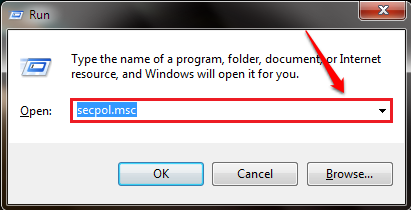
2 단계
- 별도의 창 로컬 보안 정책 열립니다. 창의 왼쪽 창에서 계정 정책 그리고 클릭 비밀번호 정책 오른쪽 창에서 보안 설정을 볼 수 있습니다.
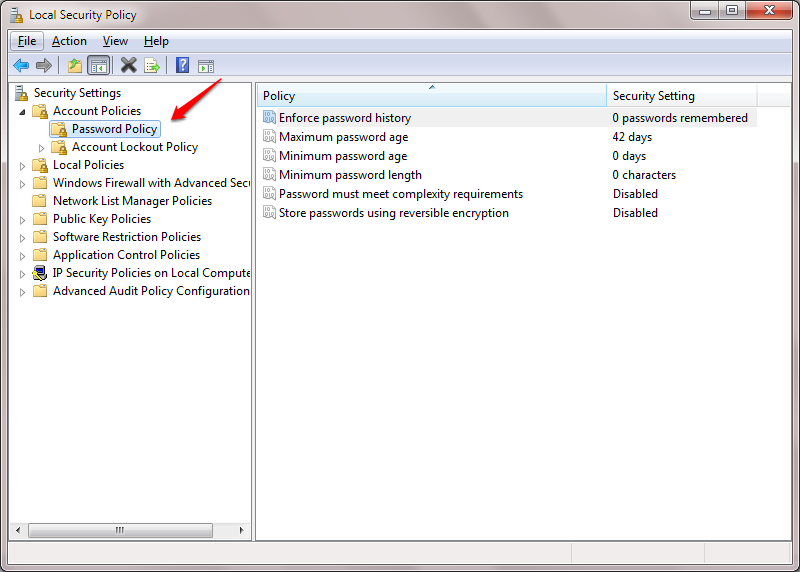
3 단계
-
암호 기록 적용 :-
계정에 암호 기록을 적용하려면이 항목을 두 번 클릭하십시오. 기억할 비밀번호 수를 설정할 수 있습니다. 즉, 이전 암호를 반복하기 전에 주어진 고유 암호 수를 특정 계정과 연결해야합니다.
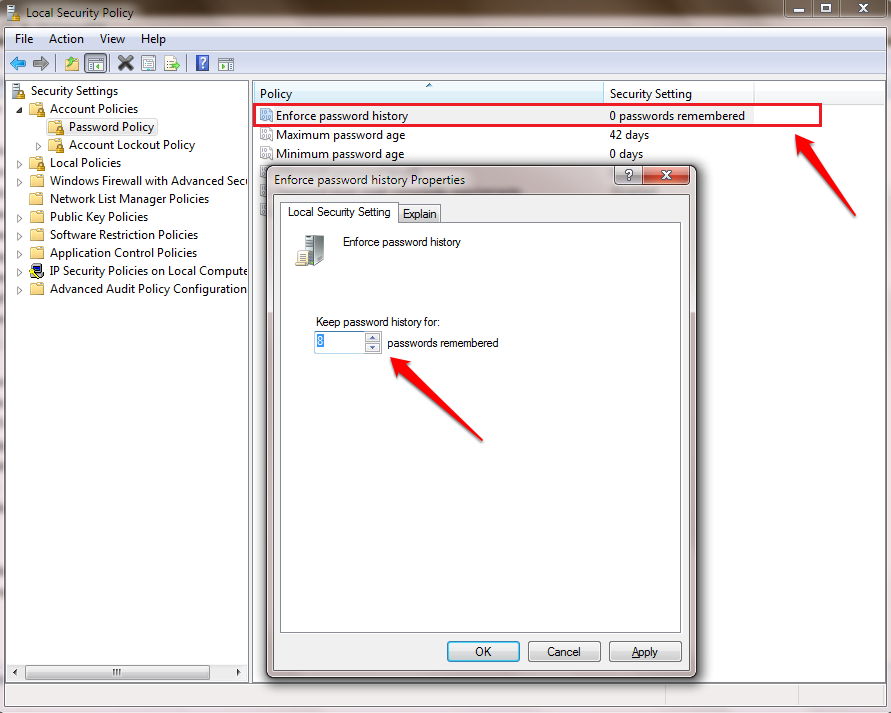
4 단계
-
최대 암호 사용 기간 :-
여기에서 암호의 만료 날짜를 설정합니다. 즉, 이 특정 기간이 만료 된 후 시스템은 사용자에게 암호 업데이트를 요청합니다.
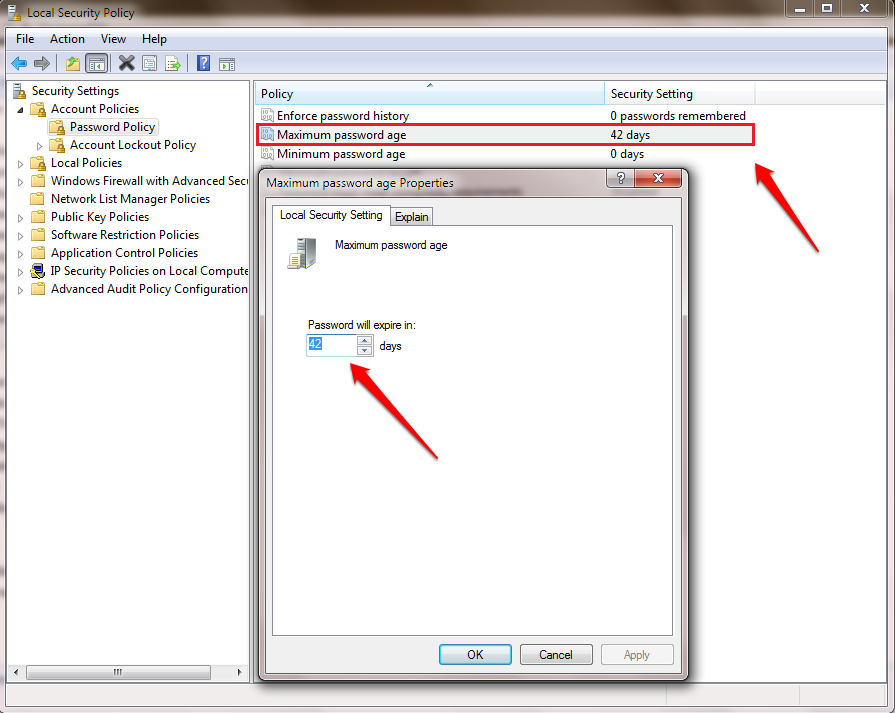
5 단계
-
최소 암호 사용 기간 :-
이 정책을 통해 비밀번호의 최소 사용 기간을 설정할 수 있습니다. 즉, 비밀번호가 설정된 경우 지정된 최소 사용 기간이 만료 될 때까지 변경할 수 없습니다. 0으로 설정하면 설정 한 직후에 비밀번호를 변경할 수 있습니다.
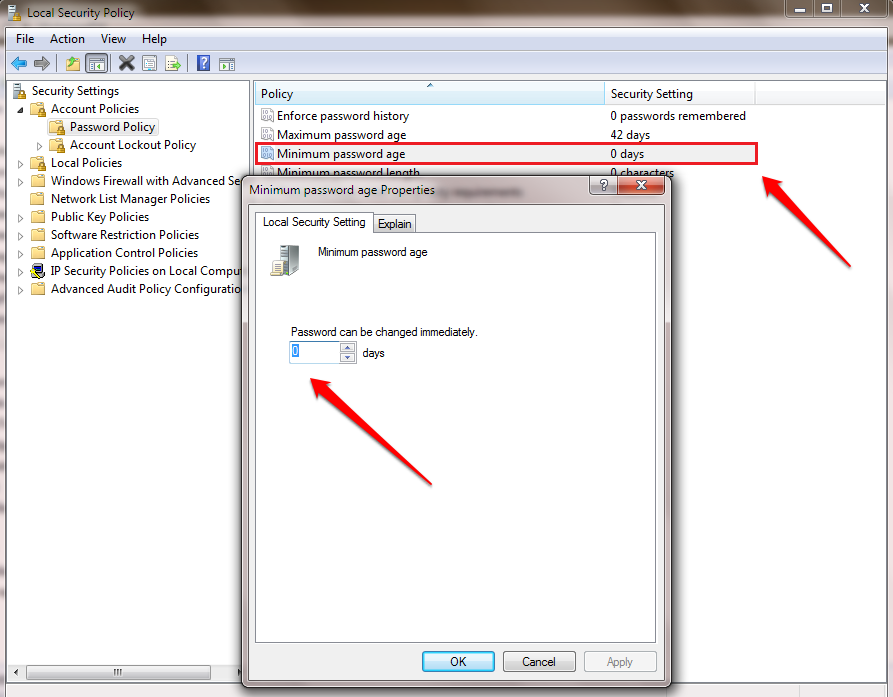
6 단계
-
최소 암호 길이 :-
여기서 암호에 포함되어야하는 최소 문자 또는 숫자 수를 설정합니다. 비밀번호에 지정된 최소 문자 수가 포함되어 있지 않으면 경고가 표시됩니다.
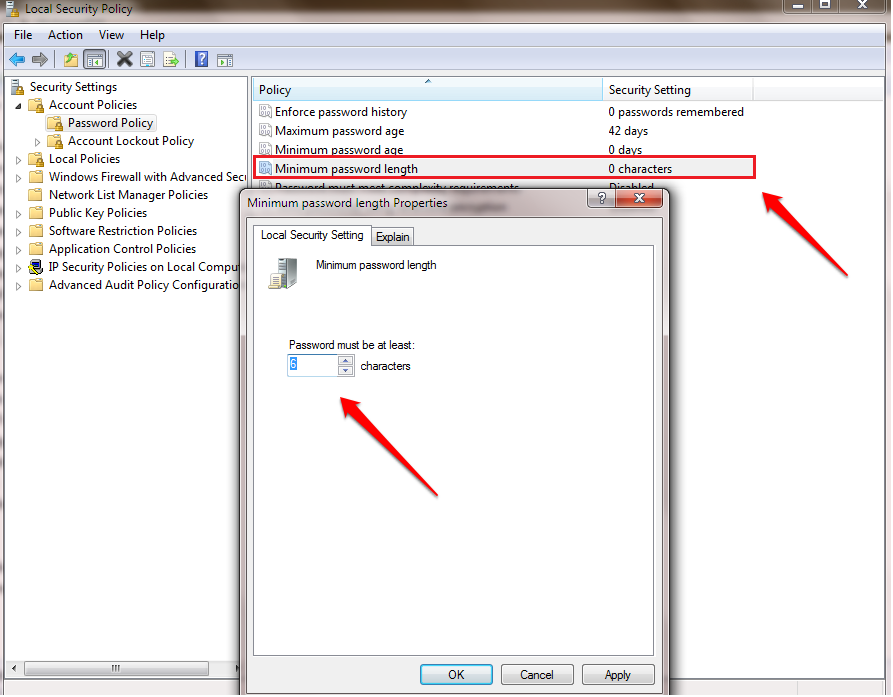
7 단계
-
암호는 복잡성 요구 사항을 충족해야합니다.
이 정책을 사용하는 경우 암호는 Windows에서 지정한 다음과 같은 복잡성 요구 사항을 충족해야합니다.
2 개의 연속 문자를 초과하는 사용자의 계정 이름 또는 사용자 전체 이름의 일부를 포함하지 않습니다. 6 자 이상이어야합니다. 다음 네 가지 범주 중 세 가지의 문자를 포함합니다. 영어 대문자 (A-Z) 영어 소문자 (a-z) 기본 10 자리 (0-9) 알파벳이 아닌 문자 (예:!, $, #, %) 암호가 변경되거나 생성 될 때 복잡성 요구 사항이 적용됩니다.
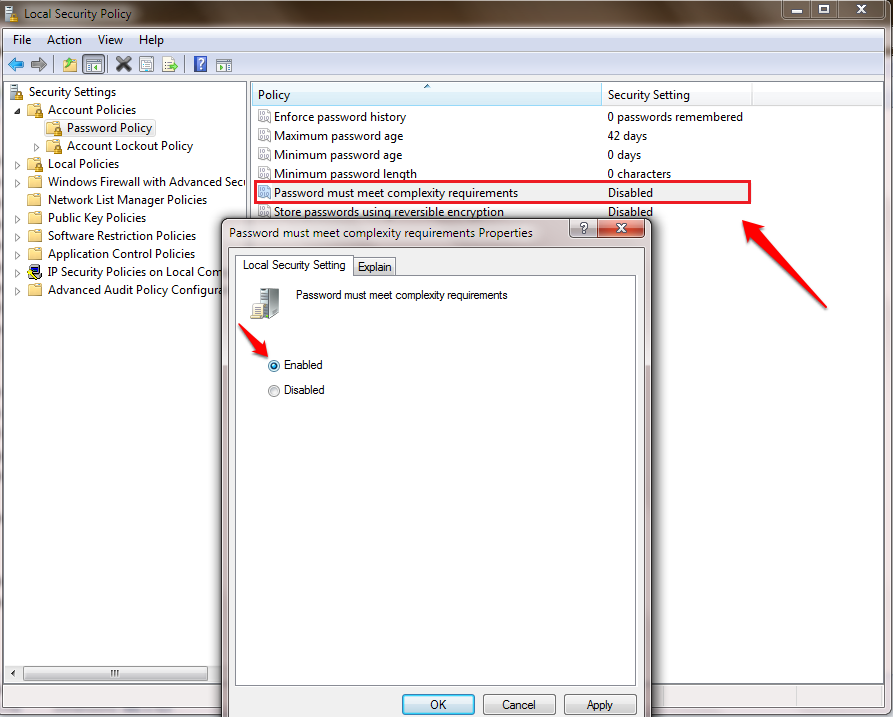
8 단계
-
가역 암호화를 사용하여 암호 저장 :-
다음 두 가지 상황에서이 정책을 사용하십시오.
1. 원격 액세스 또는 IAS (인터넷 인증 서비스)를 통해 CHAP (Challenge-Handshake 인증 프로토콜) 인증을 사용하는 경우.
2. 인터넷 정보 서비스 (IIS)에서 다이제스트 인증을 사용하는 경우.
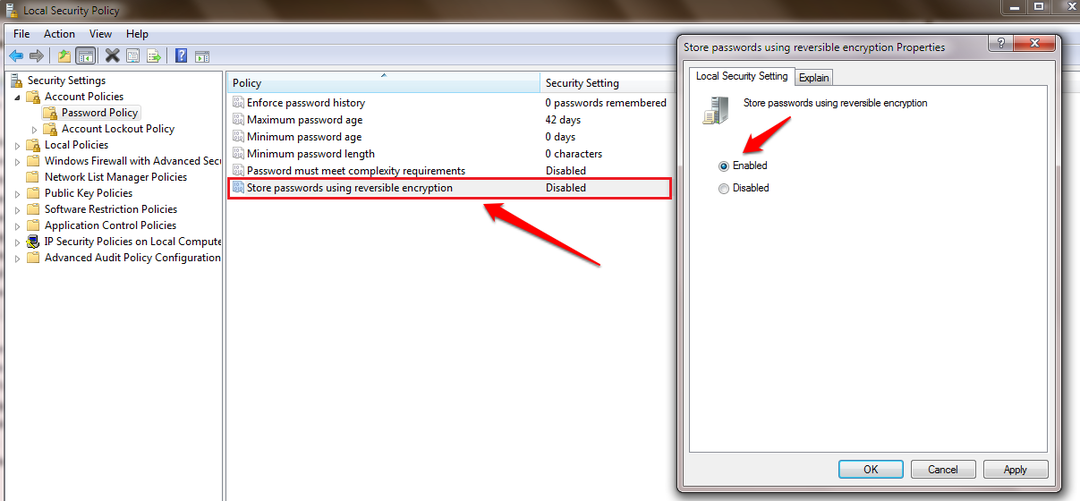
요구 사항에 따라 암호 정책을 사용자 지정하기 위해 더 이상 기다리지 마십시오. 아래 댓글 섹션에 소중한 의견 / 제안을 남겨주세요.


